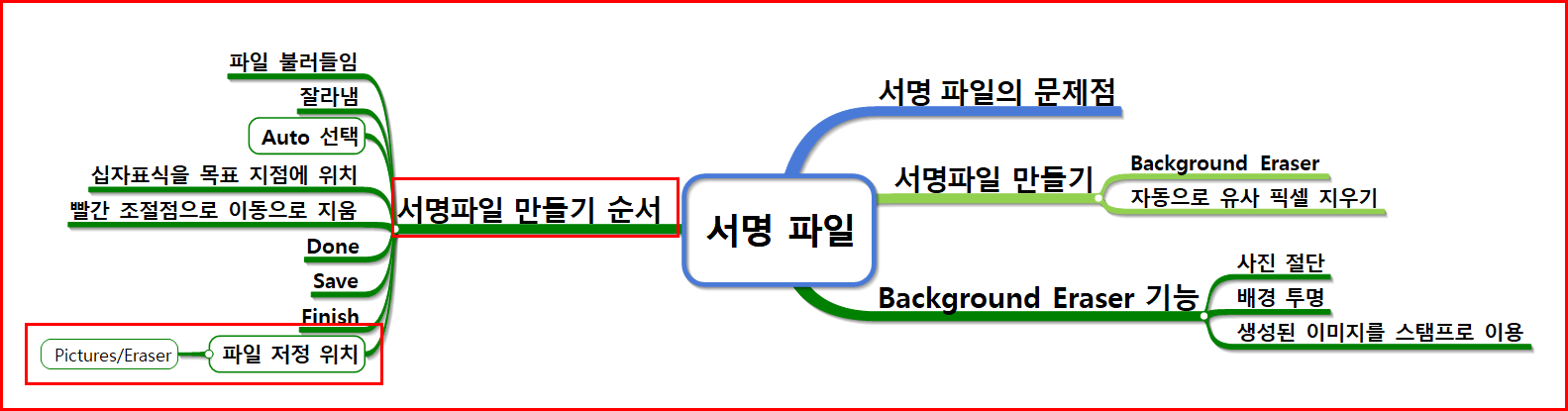
서명 파일 사용에 문제점
문서에 서명을 해서 보낼 일이 생겼다 하셨습니다. 하얀 바탕의 문서에 서명 파일을 올리기 위한 방법은 몇 가지가 있을 법합니다. 일반적으로 하얀 종이에 자신의 서명을 쓰고 사진을 촬영하여 그림으로 붙이는 방법을 사용하기도 합니다. 그러나 바탕에 하얀색이 있어 서명이 다른 글자를 가릴 뿐만 아니라 문서의 바탕색과 약간의 차이가 있어도 흠이 남습니다.
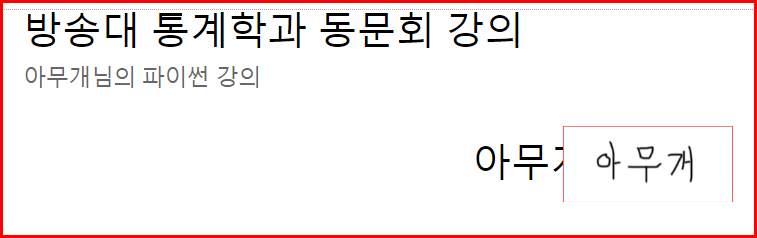
스마트폰에서 서명 파일 만들기
배경을 투명하게 만드는 스마트폰 어플이 있습니다. [Background Eraser]입니다. 이 어플은 구글플레이에서 1억 회 이상 다운로드된 검증된 어플입니다.
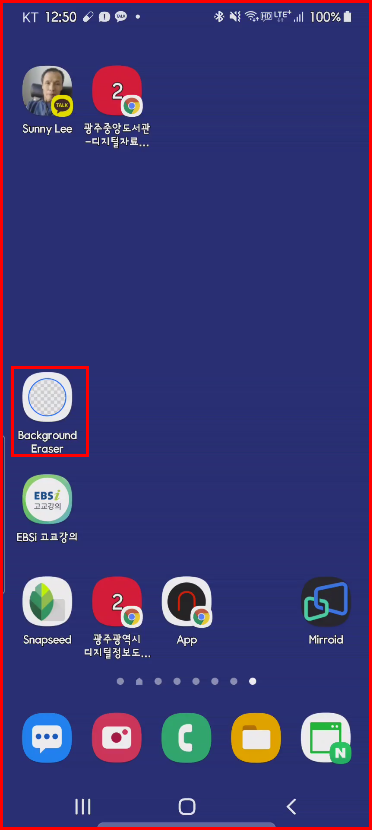
이 애플리케이션은 사진을 절단하고 배경을 투명하게 만들 수 있습니다. 생성된 이미지는 다른 앱을 사용하여 합성 사진이나 콜라주를 만들 때 스탬프로 사용할 수 있습니다. 또한 자동으로 유사한 픽셀을 삭제하여 서명 파일을 만들기에 유익합니다. 여기서는 유사픽셀을 자동으로 지움으로써 서명 파일을 만드는 방법을 보시게요.
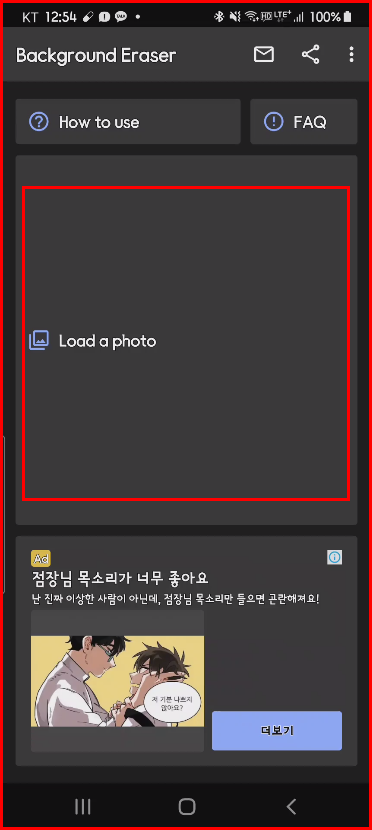
배경을 지울 파일을 [Background Eraser] 어플로 불러들입니다. 아래는 하얀 바탕에 자신의 서명을 스캔해서 불러들인 모습입니다.
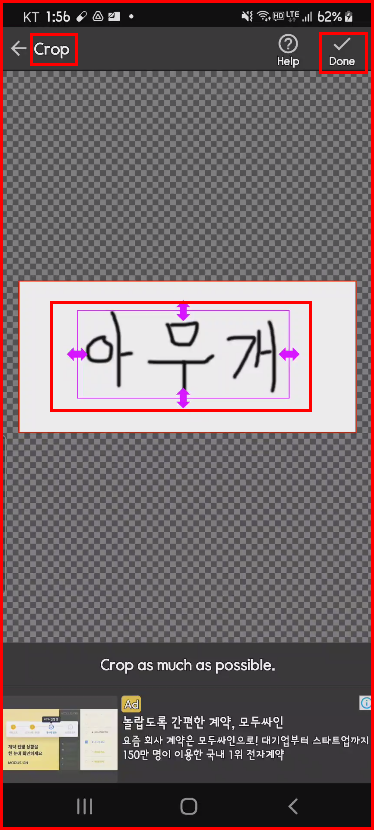
불러들인 파일은 작업하기 편하고 나중에 서명 파일을 사용할 때 편하도록 적당한 크기로 자릅니다. 글자에 맞춰 잘라주는 것이 좋습니다. 위에 [Crop]이라고 작업 내용이 뜨네요.
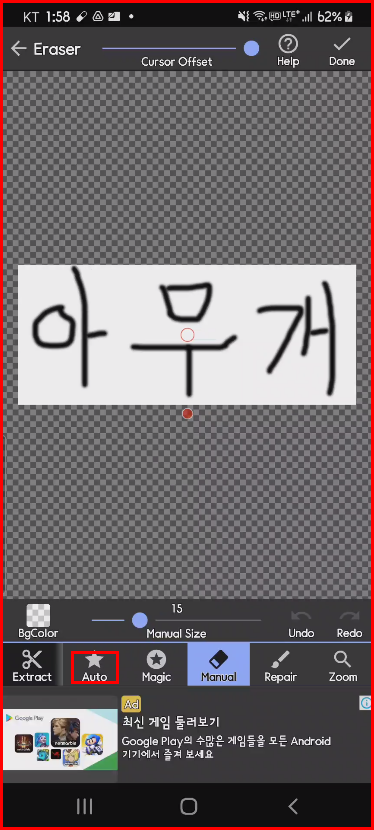
먼저 아래 아이콘 중 [Auto]를 선택합니다. 이 메뉴는 유사한 픽셀을 자동으로 삭제하는 옵션입니다. 이 방법으로 배경 하얀 색깔을 한꺼번에 지울 수 있습니다. 그리고 막혀있는 [ㅇ]과 [ㅁ]은 따로 선택하여 지우면 됩니다.

위에 십자 표시의 총 가늠쇠처럼 된 곳이 배경을 지울 목표 지점입니다. 아래 빨간 점이 손가락으로 조절하여 위치를 옮겨 바탕을 지우게 됩니다. 위 그림에서 빨간 점을 터치하면 하얀 바탕이 대부분 지워지게 됩니다. 아래 이미지는 지워진 상태입니다. 그러나 외부와 닫힌 공간인 [ㅇ]과 [ㅁ] 내부는 그대로 바탕 하얀색이 남아 있습니다.
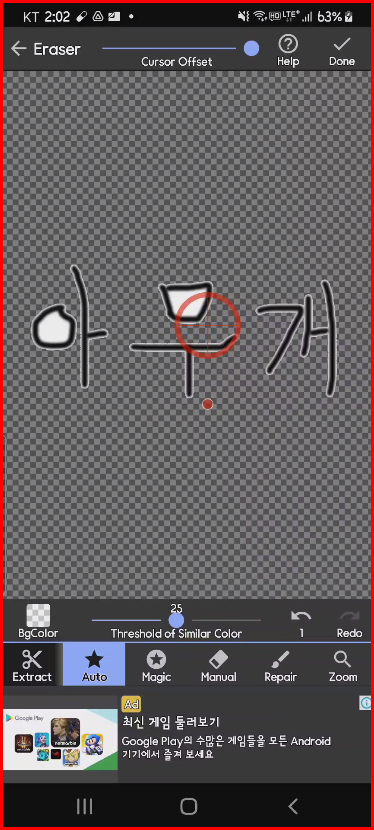
아래 빨간 조절점을 끌고 조준십자표식이 [ㅇ] 안으로 들어가게 끌고 갑니다. 들어가면서 바로 바탕이 지워지는 것을 볼 수 있습니다.
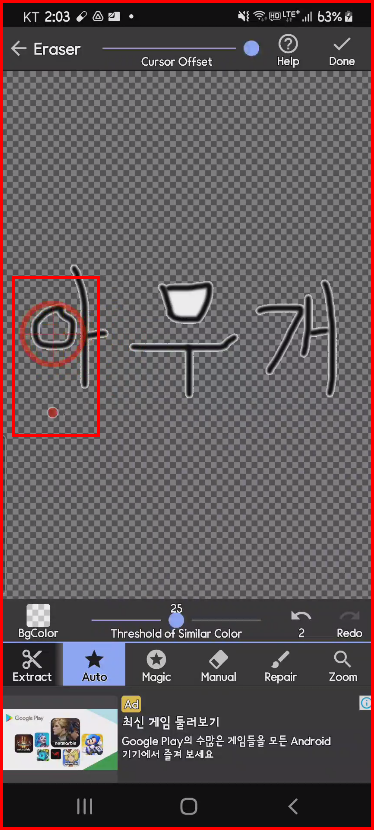
이어서 [ㅁ] 내부도 위와 같은 방법으로 지우겠습니다.
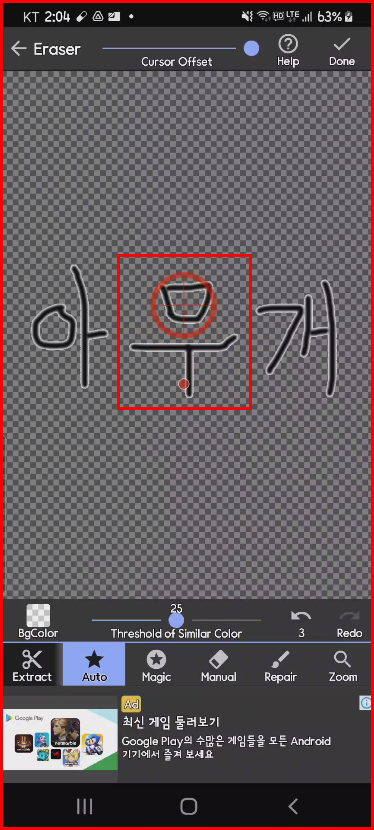
이런 방식으로 세밀한 부분까지 지우면 끝. 단지 작업이 끝났다는 신호를 보내기 위해 위에 체크 표식을 터치하면 됩니다. [Done]을 눌러 배경 지우기 작업은 끝났습니다. 저장만 남았네요.
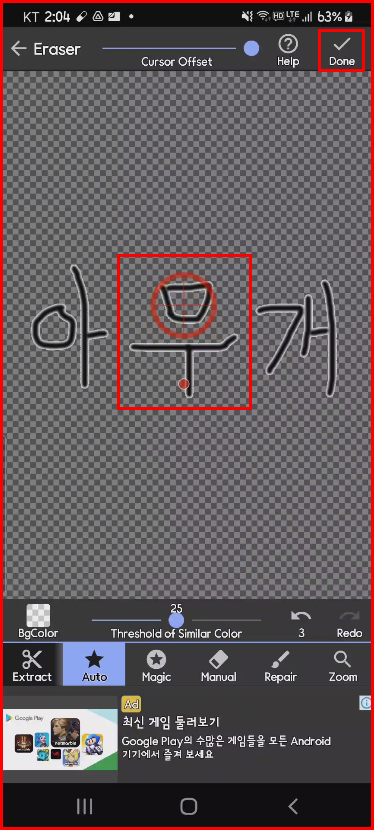
[Done]에 이어 [Save]가 나타납니다. 저장은 기본 폴더가 내장메모리 안의 [Pictures] 폴더 아래 [Eraser] 폴더에 저장됩니다.
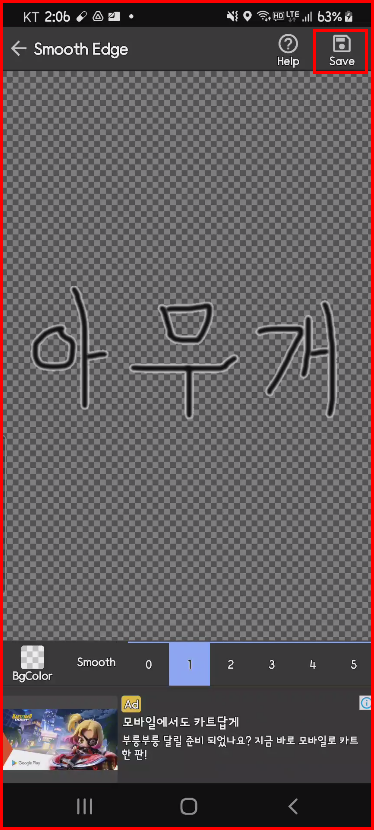
저장하면 마지막으로 완전히 끝낸다는 의미의 [Finish] 버튼이 나옵니다. 이것으로 모든 과정을 마치게 됩니다. 폴더에 저장된 파일을 원하는 위치에 올려 사용하면 됩니다.
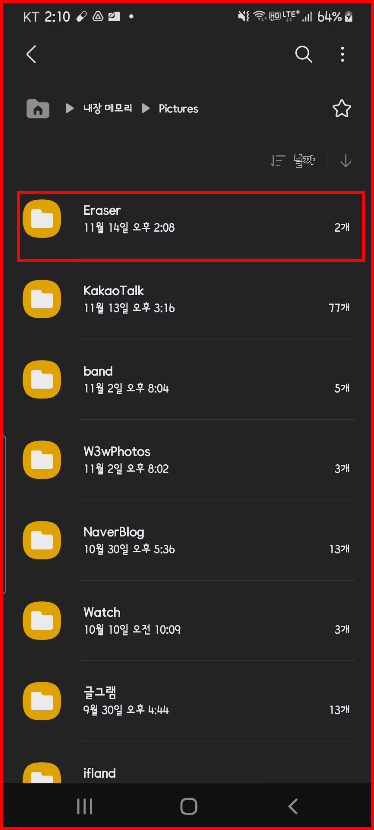
저장 위치를 몰라 만들어진 서명 파일을 활용 못하는 경우도 생깁니다. 폰의 [내파일] 등의 파일관리자를 통해 파일의 이름을 바꾸고 자신이 자주 사용하는 폴더에 옮겨 효과적으로 사용할 수 있습니다.
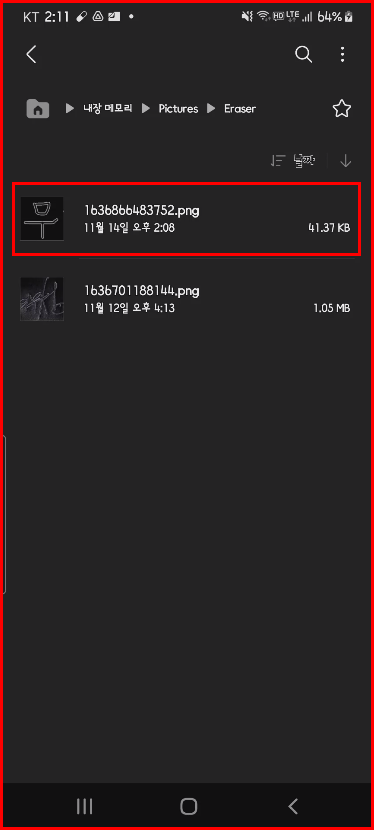
서명 파일을 이용하는 방법
서명 파일은 문서에 삽입하여 사용됩니다. 먼저 구글문서에 삽입하는 것을 보시겠습니다. 구글 문서에는 삽입 메뉴가 있습니다. 이곳에서 이미지를 선택하고 서명 파일을 선택하여 해당되는 곳에 크기를 맞춰 그려주면 됩니다. 문제는 글과의 배치입니다. 서명 파일은 대부분 글씨 위에 겹쳐서 서명하기 때문에 글자와 어우러지게 배치합니다. 그림을 텍스트 가까이 이동시키면 팝업 메뉴가 나오는데 이곳에서 글자 위에 겹치는 아이콘을 선택하면 보기 좋게 서명 파일이 자리합니다. 그 오른쪽은 글자 뒤로 겹쳐집니다.
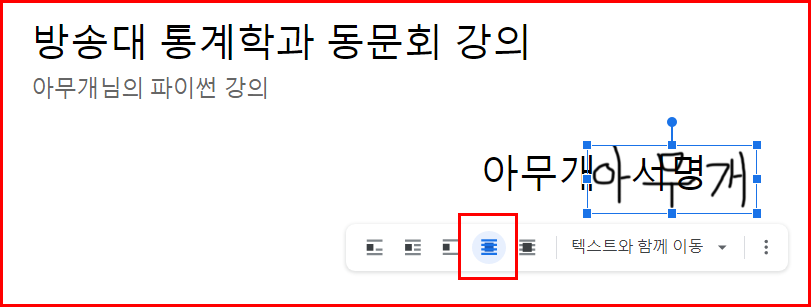
배치된 서명 파일은 다음과 같은 모습으로 배치되어 문서가 완성됩니다. 아래한글의 경우도 비슷합니다. 글자와 이미지가 서로 조화를 이뤄 배치되도록 하면 됩니다.
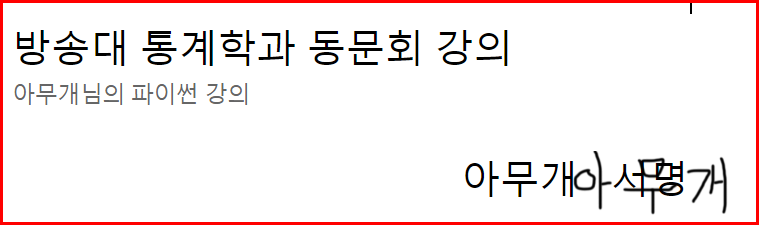
그럼 이만.
'스마트폰 교육' 카테고리의 다른 글
| 쿠브(COOV)로 백신접종 내역 발급과 사용법 (0) | 2021.12.13 |
|---|---|
| 질병관리청에서 제공한 COOV 사용법 (0) | 2021.12.10 |
| 도서관 가지 않고 스마트폰으로 책을 읽는 ○○○ (0) | 2021.11.03 |
| 광주광역시립도서관이 운영하는 착한 서비스 희망도서바로대출 제도 (0) | 2021.10.20 |
| 도서관 활용을 위한 리브로피아 어플 사용법 (0) | 2021.10.20 |




댓글